TNK046 GIS - Databaser Laborationsuppgift 1 Introduktion till Microsoft Access 2007
|
|
|
- Astrid Öberg
- för 10 år sedan
- Visningar:
Transkript
1 Linköpings tekniska högskola ITN / Campus Norrköping Jan Petersson Uppdaterad av Marky Egebäck 17 november 2009 TNK046 GIS - Databaser Laborationsuppgift 1 Introduktion till Microsoft Access 2007 Översikt Microsoft Access är en relationsdatabashanterare från Microsoft. Den ingår som del i större versioner av Microsoft Office-paketet och har blivit mycket populär tack vare sitt lättanvända grafiska användargränssnitt. Access finns bara för operativsystemet Windows och används främst som personlig databashanterare ( desktopdatabaser ). Access har liksom Office-paketet i sin helhet genom åren kommit ut i nya versioner. Den version som behandlas här, nämligen Access 2007, finns i ITN:s alla datorsalar. Skillnaden mot tidigare versioner, såsom Access 2003, är dock till stor del kosmetisk åtminstone för oss vanliga dödliga varelser. Den nya versionen innehåller även ett nytt filformat som kan vara svår att öppna i tidigare versioner. Access ger direkt stöd för att skapa enklare formulär och rapporter. Det går vidare att skriva avancerade applikationer i programspråket Visual Basic for Applications, vilket ingår i Access och i en del andra Office-program. Men detta behandlas inte här. Du ska skapa en databas på enklaste möjliga sätt och sedan skriva några SQL-frågor. Databasen ifråga presenterades vid första föreläsningen och nedan följer den i repris. 1
2 Databasen Company Verksamhetsbeskrivning Ett företag med avdelningar och anställda. Företaget finns i fastighet med flera våningar. Varje avdelning har ett unikt nummer och ett unikt namn och finns på en viss våning. Varje anställd har ett unikt nummer samt ett namn och en månadslön. Varje anställd arbetar för en viss avdelning. Konceptuell datamodell Databasinstans Tabellen Department: deptid deptname floor 10 Administration 2 20 Development 3 30 Research 3 40 Marketing 1 Tabellen Employee: Logisk datamodell empid empname deptid salary 1011 Smith Jones Blake Clark Adams Department(deptID, deptname, floor) Employee(empID, empname, deptid, salary) Uppgift Uppgiften består som sagt i att först skapa databasen Company och sedan skriva några enklare urvalsfrågor i SQL. Du ska göra detta stegvis så som beskrivs nedan. Starta Access och skapa tom databas Klicka på Start-knappen och sök reda på Microsoft Office Access När Access har startats, välj Nytt från Arkiv-menyn. På skärmen ska Access nu se ut som följer. 2
3 Välj ett filnamn i Filnamn:-fältet i panelen nere till höger i fönstret. Tryck på knappen. En dialogruta dyker nu upp. Ange filnamnet Company.mdb och välj att spara filen i någon privat katalog (H:, W:). 3
4 Rent allmänt sparas en Access-databas som en fil med ändelsen mdb. Du kan förstås öppna en befintlig databas genom att starta Access och välja Öppna från Arkiv-menyn. Men du kan även söka reda på filen med Utforskaren och dubbelklicka den (se ikon till höger). Oavsett vilket, kom ihåg att spara din databas lite då och då när du jobbar med den. Databasfönstret När du väl har skapat databasen visas ett nytt access fönster med en ny tom tabell skapad. På höger sidan visas ett navigeringsfönster som bl.a. kan visa alla objekt en databas i Access kan omfatta. Vi ska bara befatta oss med tabeller och frågor. Skapa tabeller Börja med tabellen Department. Följande designfönster öppnas nu och det som ska göras är i korthet att ange namn och datatyp för kolumner ( fält i Access). 4
5 Börja med primärnyckeln. Ange fältnamnet deptid och välj datatypen Tal från den combo-box som dyker upp. Lägg vidare gärna även till beskrivningen Primärnyckel. När du gör detta och andra saker, prova med att trycka på funktionstangenten F1. Som du upptäcker då, kan du få värdefull hjälp från Access i skilda sammanhang. Det återstår att ange fältegenskaper. Vi antar att deptid är heltal i intervallet (Sådana domänrestriktioner ska helst specificeras redan när databasen modelleras.) Välj fältstorleken Byte (små heltal) och ange verifieringsuttrycket >= 10 OCH <= 99. Eftersom deptid ska vara primärnyckel, ange dessutom att den är obligatorisk samt att det inte får finnas några dubbletter (jfr entitetsintegritet). Det återstår dock fortfarande att se till att deptid verkligen blir primärnyckel. Klicka därför först på kolumnen omedelbart till vänster om fältnamnet i designfönstret. Klic- 5
6 ka sedan på nyckelknappen i Design fliken i verkygsfältet i Access-fönstret. Ta så itu med kolumnen deptname. Datatypen ska vara Text och det får inte finnas några dubletter, detta eftersom deptname är en alternativ nyckel i vår datamodell. Ta slutligen itu med kolumnen floor. Antag därvid att våningar är små heltal
7 Stäng designfönstret med kryssknappen överst till höger. Välj att spara tabellen med namnet Department i de dialogrutor som dyker upp. Skapa nu tabellen Employee på liknande sätt. Ange följande fältnamn och datatyper. Ange även följande fältegenskaper för empid (över vänster), empname (över höger), deptid (neder vänster), salary (neder höger). Kom ihåg att empid är primärnyckel. 7
8 Stäng designfönstret och spara tabellen med namnet Employee. För att skapa en ny tabell används verktygsknappen Tabelldesign under Skapa-filken. I de tabeller du just har skapat består primärnyckeln av endast ett fält (kolumn). Men om primärnyckeln består av flera fält måste alla dessa markeras innan du trycker på nyckelknappen. Det kan du göra på liknande sätt som du kan välja flera filer i Utforskaren, dvs genom att hålla nere Shift-tangenten när du klickar på fälten ifråga. 8
9 Koppla ihop tabeller Nästa steg är att koppla ihop tabellerna, dvs ange att kolumnen deptid i tabellen Employee är främmande nyckel till tabellen Department. Klicka på Relationer under Databasverktyyg-filken. Följande dialogruta öppnas. Markera båda tabellerna och klicka på knappen Lägg till (eller ta en tabell i taget). Stäng sedan dialogrutan. Ett fönster som i Access olyckligtvis kallas Relationer blir nu aktivt. Detta kopplingsfönster ska för stunden se ut som följer. 9
10 Klicka på kolumnen deptid i tabellen Employee och dra med musen till kolumnen deptid i tabellen Department. I den dialogruta som då öppnas, markera alternativet Referensintegritet och klicka sedan på knappen Skapa. Dialogrutan stängs automatiskt och om allt gick bra ska kopplingsfönstret nu se ut som följer. När denna koppling mellan tabellerna ( relation i Access) har skapats, kommer Access automatiskt att upprätthålla referensintegritet, dvs det kommer inte att gå att sätta in en anställd i tabellen Employee om motsvarande avdelning inte redan finns i tabellen Department. 10
11 Tilläggas bör att man kan ta bort en koppling mellan tabeller eller ändra dess egenskaper (jfr föregående dialogruta) genom att högerklicka på kopplingen. Vidare behöver inte berörda kolumner ha samma namn, men de bör förstås stämma överens vad beträffar datatyp och fältegenskaper. Hur som helst, stäng kopplingsfönstret. Fylla tabeller med data Nu skall det i navigeringsfönstret till vänster i databasfönstret under Alla tabeller se ut som följer. Dubbelklicka på tabellen Department för att öppna den i dataläge (jfr designläge). 11
12 Fyll tabellen med data enligt sida 1. Du förflyttar dig enklast till nästa kolumn eller rad med Tab-tangenten, men det går även att använda musen samt pilknapparna längst ner i fönstret. Fyll därefter tabellen Employee med data på samma sätt. Ställa frågor i SQL Välj först filken Skapa i menyn för hela Access och klicka sedan på knappen Frågedesign. På skärmen ska Access nu se ut omkring som följer. 12
13 Detta är alltså Access grafiska gränssnitt för att ställa urvalsfrågor. I dialogrutan Visa tabell anger man vilken eller vilka tabeller svaret ska hämtas från och själva frågan formuleras sedan grafiskt i frågerutnätet i det underliggande designfönstret. Men vi ska som sagt formulera urvalsfrågor direkt i SQL. Stäng därför dialogrutan och klicka sedan på SQL-knappen längst till vänster i verktygsfältet för (hela) Access-fönstret. (Om denna combo-knapp råkar visa något annat alternativ så måste du först välja alternativet SQL genom att klicka på nedåtpilen.) När detta är gjort kommer designfönstret istället att erbjuda ett enkelt textbaserat gränssnitt i klass med Windows-programmet Anteckningar. De frågor du skriver här kan därför till exempel kopieras till ett Word-dokument (bra vid labbredovisning), men det går förstås även utmärkt att kopiera frågor (text) åt andra hållet (attans). Skriv först in följande urvalsfråga som (förhoppningsvis) kommer att ge nummer och namn för alla anställda som jobbar vid utvecklingsavdelningen: Klicka sedan på körknappen i verktygsfältet för (hela) Access-fönstret. Om allt går bra kommer du att se nedanstående tabell ( datablad i Access). Annars lär du få ett felmeddelande för din urvalsfråga. Åtgärda i så fall detta och försök igen. 13
14 Stäng frågefönstret och spara urvalsfrågan med namnet Urvalsfråga i de dialogrutor som dyker upp. Databasfönstret ska nu se ut som följer. Du kan köra frågan igen genom att dubbelklicka på den. Alternativt kan du bara markera frågan och sedan klicka på knappen i databasfönstrets verktygsfält. På motsvarande sätt kan du editera frågan genom att klicka på knappen. Tilläggas bör att man även kan skriva uppdateringsfrågor i SQL på det sätt som just har beskrivits. 14
15 Parameterfrågor Om vi vill få reda på nummer och namn för alla anställda vid någon annan avdelning kan vi förstås skriva en ny urvalsfråga. Men om det finns många avdelningar så kan det bli många frågor som i princip är identiska, sånär som på sista delvillkoret i WHERE-grenen. För att undvika sådan duplicering kan vi istället använda en finess i Access som kallas parameterfrågor. För att se hur detta fungerar, skapa en ny urvalsfråga enligt nedan och spara den med namnet Parameterfråga. (Bra idé är att kopiera och editera föregående fråga.) När frågan körs kommer nedanstående dialogruta att dyka upp på skärmen. Särskilt visas den ledtext som har angivits inom hakparentes i urvalsfrågan nu i dialogrutan. Skriv in namnet på en valfri avdelning, klicka på OK -knappen och avnjut resultatet. Tilläggas bör att en urvalsfråga kan ha flera parametrar, vilket då förstås resulterar i att motsvarande dialogrutor successivt visas på skärmen. Dessutom kan faktiskt även uppdateringsfrågor ha parametrar. Pja, det var nog allt för idag... Redovisning Demonstrera din databas för labbassistenten. Skriftlig redovisning behövs inte. 15
Microsoft. Access 2007. Grundkurs. www.databok.se
 Microsoft Access 2007 Grundkurs www.databok.se Innehållsförteckning 1 Börja arbeta med Access... 1 Vad är en databas?... 1 Starta Access 2007... 1 Skapa en ny databas... 2 Skärmbilden, arbetsytan och deras
Microsoft Access 2007 Grundkurs www.databok.se Innehållsförteckning 1 Börja arbeta med Access... 1 Vad är en databas?... 1 Starta Access 2007... 1 Skapa en ny databas... 2 Skärmbilden, arbetsytan och deras
Microsoft Access 2016 Grunder
 ACCESS 2016 Grunder INLEDNING Mål och förkunskaper...5 Pedagogiken...5 Hämta övningsfiler...6 Övningsdatabaserna...7 1 INTRODUKTION TILL ACCESS Starta programmet...8 Avsluta programmet...8 Programfönstret...9
ACCESS 2016 Grunder INLEDNING Mål och förkunskaper...5 Pedagogiken...5 Hämta övningsfiler...6 Övningsdatabaserna...7 1 INTRODUKTION TILL ACCESS Starta programmet...8 Avsluta programmet...8 Programfönstret...9
Microsoft Access. Skapa en ny databas. Östersund Vårterminen 2005
 Mittuniversitetet Datavetenskaplig Introduktionskurs Östersund Vårterminen 2005 Robert Eriksson Övning i Microsoft Access Microsoft Access Detta dokument beskriver hur vi kan skapa en enkel databas i databashanteraren
Mittuniversitetet Datavetenskaplig Introduktionskurs Östersund Vårterminen 2005 Robert Eriksson Övning i Microsoft Access Microsoft Access Detta dokument beskriver hur vi kan skapa en enkel databas i databashanteraren
Mitthögskolan ITM Telefon 063-16 53 00. Access. Laborationskompendium för grunderna i databasen Microsoft Access. Detta exemplar tillhör:
 Mitthögskolan ITM Telefon 063-16 53 00 Access Laborationskompendium för grunderna i databasen Microsoft Access Detta exemplar tillhör: HT 2003 Innehållsförteckning Tema...1 Databasmiljön...2 Tabeller...2
Mitthögskolan ITM Telefon 063-16 53 00 Access Laborationskompendium för grunderna i databasen Microsoft Access Detta exemplar tillhör: HT 2003 Innehållsförteckning Tema...1 Databasmiljön...2 Tabeller...2
AVCAD 4.0 för Windows
 BILAGA A Installation och konfigurering av SQL-server. Applikationen kan antingen köras mot MS SQL-server eller MS Access. Koppling mot MS-ACCESS databas. MS Access installeras och konfigureras automatiskt
BILAGA A Installation och konfigurering av SQL-server. Applikationen kan antingen köras mot MS SQL-server eller MS Access. Koppling mot MS-ACCESS databas. MS Access installeras och konfigureras automatiskt
TNK046 GIS - Databaser Laborationsuppgift 2
 TNK046 GIS - Databaser Laborationsuppgift 2 Frågespråket SQL Översikt En sann cineast har börjat bygga upp en databas över filmer från gränslandet mellan science fiction och skräck. Databasen innehåller
TNK046 GIS - Databaser Laborationsuppgift 2 Frågespråket SQL Översikt En sann cineast har börjat bygga upp en databas över filmer från gränslandet mellan science fiction och skräck. Databasen innehåller
Introduktion till Winbas. excel till Winbas
 Introduktion till Winbas excel till Winbas Skapa datakälla Första gången man gör en koppling till databasen måste man skapa en ny datakälla, denna källa kan sedan användas till flera olika kopplingar.
Introduktion till Winbas excel till Winbas Skapa datakälla Första gången man gör en koppling till databasen måste man skapa en ny datakälla, denna källa kan sedan användas till flera olika kopplingar.
Steg 9 Grunder i registerhantering Access 2007 Windows 7/8
 Steg 9 Grunder i registerhantering Access 2007 Windows 7/8 Okt -14 Liljedalsdata.se Liljedalsdata Steg 9 W78 Sida 1 Inledning Förkunskaper Steg 1, 2, 3. Registerhantering är en mycket stor del av allt
Steg 9 Grunder i registerhantering Access 2007 Windows 7/8 Okt -14 Liljedalsdata.se Liljedalsdata Steg 9 W78 Sida 1 Inledning Förkunskaper Steg 1, 2, 3. Registerhantering är en mycket stor del av allt
LATHUND ACCESS 2000 SV/EN
 LATHUND ACCESS 2000 SV/EN RXK Läromedel, Riddarplatsen 36 Plan 7 177 30 Järfälla Tel: 08-580 886 00, Fax: 08-580 259 40 www.rxk.se, e-post: info@rxk.se Detta material är författat av RXK Läromedel. Mångfaldigande
LATHUND ACCESS 2000 SV/EN RXK Läromedel, Riddarplatsen 36 Plan 7 177 30 Järfälla Tel: 08-580 886 00, Fax: 08-580 259 40 www.rxk.se, e-post: info@rxk.se Detta material är författat av RXK Läromedel. Mångfaldigande
Migrera till Access 2010
 I den här guiden Microsoft Microsoft Access 2010 skiljer sig rent utseendemässigt mycket, så vi har skapat den här guiden för att hjälpa dig att snabbare lära dig programmet. Här kan du läsa om de viktigaste
I den här guiden Microsoft Microsoft Access 2010 skiljer sig rent utseendemässigt mycket, så vi har skapat den här guiden för att hjälpa dig att snabbare lära dig programmet. Här kan du läsa om de viktigaste
Installation av datafil för lokal lagring av e-post i Microsoft Outlook 2016
 Installation av datafil för lokal lagring av e-post i Microsoft Outlook 2016 1. Starta Outlook 2. Gå till Arkiv längst upp till vänster. 3. Se till att fliken Info är markerad. Klicka sedan på Kontoinställningar
Installation av datafil för lokal lagring av e-post i Microsoft Outlook 2016 1. Starta Outlook 2. Gå till Arkiv längst upp till vänster. 3. Se till att fliken Info är markerad. Klicka sedan på Kontoinställningar
ALEPH ver. 16 Introduktion
 Fujitsu, Westmansgatan 47, 582 16 Linköping INNEHÅLLSFÖRTECKNING 1. SKRIVBORDET... 1 2. FLYTTA RUNT M.M.... 2 3. LOGGA IN... 3 4. VAL AV DATABAS... 4 5. STORLEK PÅ RUTORNA... 5 6. NAVIGATIONSRUTA NAVIGATIONSTRÄD...
Fujitsu, Westmansgatan 47, 582 16 Linköping INNEHÅLLSFÖRTECKNING 1. SKRIVBORDET... 1 2. FLYTTA RUNT M.M.... 2 3. LOGGA IN... 3 4. VAL AV DATABAS... 4 5. STORLEK PÅ RUTORNA... 5 6. NAVIGATIONSRUTA NAVIGATIONSTRÄD...
Introduktion och övningar i MS Access
 Introduktion och övningar i Högskolan Trollhättan/Uddevalla Sammanställt av Ann Johansson och Gunnar Peterson 1 Innehållsförteckning Introduktion 3 Tabeller 3 Frågor 4 Formulär 5 Rapporter 6 Relationer
Introduktion och övningar i Högskolan Trollhättan/Uddevalla Sammanställt av Ann Johansson och Gunnar Peterson 1 Innehållsförteckning Introduktion 3 Tabeller 3 Frågor 4 Formulär 5 Rapporter 6 Relationer
Starta MySQL Query Browser
 Starta MySQL Query Browser 1. Starta MySQL Query Browser genom att antingen välja i Startmenyn: 2. eller leta upp ikonen på skrivbordet för start av MySQL Query Browser och dubbelklicka på den. 3. Du bör
Starta MySQL Query Browser 1. Starta MySQL Query Browser genom att antingen välja i Startmenyn: 2. eller leta upp ikonen på skrivbordet för start av MySQL Query Browser och dubbelklicka på den. 3. Du bör
Kopplingar via datalänk från Winbas till Excel samt Pivottabell 1 (13)
 Kopplingar via datalänk från Winbas till Excel samt Pivottabell 1 (13) Skapa datakälla Första gången man gör en koppling till databasen måste man skapa en ny datakälla, denna källa kan sedan användas till
Kopplingar via datalänk från Winbas till Excel samt Pivottabell 1 (13) Skapa datakälla Första gången man gör en koppling till databasen måste man skapa en ny datakälla, denna källa kan sedan användas till
Instruktion för användande av Citrix MetaFrame
 Instruktion för användande av Citrix MetaFrame Öppna valfri browser, t ex Internet Explorer eller Firefox, och ange url en www.git.ltu.se. Detta medför att följande bild presenteras. OBS! Ny version av
Instruktion för användande av Citrix MetaFrame Öppna valfri browser, t ex Internet Explorer eller Firefox, och ange url en www.git.ltu.se. Detta medför att följande bild presenteras. OBS! Ny version av
Lär känna MS SQL 2008 / Övning. Observera. Tips. Förberedelse
 Lär känna MS SQL 2008 / Övning Observera Övningar som finns tillgängliga är till för att du ska kunna testa dina kunskaper och träna på dem. Det är helt upp till dig när du vill genomföra och om du vill
Lär känna MS SQL 2008 / Övning Observera Övningar som finns tillgängliga är till för att du ska kunna testa dina kunskaper och träna på dem. Det är helt upp till dig när du vill genomföra och om du vill
Introduktion till MySQL
 Introduktion till MySQL Vad är MySQL? MySQL är ett programmerings- och frågespråk för databaser. Med programmeringsspråk menas att du kan skapa och administrera databaser med hjälp av MySQL, och med frågespråk
Introduktion till MySQL Vad är MySQL? MySQL är ett programmerings- och frågespråk för databaser. Med programmeringsspråk menas att du kan skapa och administrera databaser med hjälp av MySQL, och med frågespråk
Migrera till PowerPoint 2010
 I den här guiden Microsoft Microsoft PowerPoint 2010 skiljer sig rent utseendemässigt mycket, så vi har skapat den här guiden för att hjälpa dig att snabbare lära dig programmet. Här kan du läsa om de
I den här guiden Microsoft Microsoft PowerPoint 2010 skiljer sig rent utseendemässigt mycket, så vi har skapat den här guiden för att hjälpa dig att snabbare lära dig programmet. Här kan du läsa om de
Översikt av kapitlet. Ge databasen ett lösenord. Förhindra ändringar av koden i databasen
 Översikt av kapitlet Ge databasen ett lösenord Förhindra ändringar av koden i databasen 10 Säkraochdelaut information I detta kapitel kommer du att få lära dig att: Tilldela ett lösenord till en databas.
Översikt av kapitlet Ge databasen ett lösenord Förhindra ändringar av koden i databasen 10 Säkraochdelaut information I detta kapitel kommer du att få lära dig att: Tilldela ett lösenord till en databas.
Välj bort om du vill. 96 Internet och e-post. 2. Mail-programmet finns i datorn. 1. Skriv mail i sökrutan. Windows Live Mail i Aktivitetsfältet.
 Välj bort om du vill Om du är nöjd med att ha din e-post på nätet, kan du lugnt hoppa över detta avsnitt. Har du tid och tycker att det är roligt, kan du testa att använda e-postprogrammet Windows Live
Välj bort om du vill Om du är nöjd med att ha din e-post på nätet, kan du lugnt hoppa över detta avsnitt. Har du tid och tycker att det är roligt, kan du testa att använda e-postprogrammet Windows Live
Handhavande manual problemhantering
 av Handhavande manual problemhantering 1(9) av Flytta dina dokument från H: till OneDrive I och med att Norrtälje kommun går över till Office 365 för skolverksamheten så kommer den egna lagringsplatsen
av Handhavande manual problemhantering 1(9) av Flytta dina dokument från H: till OneDrive I och med att Norrtälje kommun går över till Office 365 för skolverksamheten så kommer den egna lagringsplatsen
Microsoft. Excel 2010. Migrera till Excel 2001. från Excel 2003
 I den här guiden Migrera till Excel 2001 Microsoft skiljer sig rent utseendemässigt mycket, så vi har skapat den här guiden för att hjälpa dig att snabbare lära dig programmet. Här kan du läsa om de viktigaste
I den här guiden Migrera till Excel 2001 Microsoft skiljer sig rent utseendemässigt mycket, så vi har skapat den här guiden för att hjälpa dig att snabbare lära dig programmet. Här kan du läsa om de viktigaste
Beställning till Husfoto. Handledning
 Beställning till Husfoto Handledning Datum: 13 mars 2012 Innehåll Inställningar... 2 Så här gör du en beställning... 4 Så här hämtar du materialet... 7 Hur sparas filerna?... 8 Support...11 Kortkommandon
Beställning till Husfoto Handledning Datum: 13 mars 2012 Innehåll Inställningar... 2 Så här gör du en beställning... 4 Så här hämtar du materialet... 7 Hur sparas filerna?... 8 Support...11 Kortkommandon
IT-system. BUP Användarmanual
 IT-system Användarmanual Innehållsförteckning 1. Att komma igång med... 1 1.1 Installera... 1 1.1.1 Byt databas... 1 1.1.2 Behörighet att byta databas... 2 1.2 Logga in... 3 1.2 Inloggad... 3 1.3 Logga
IT-system Användarmanual Innehållsförteckning 1. Att komma igång med... 1 1.1 Installera... 1 1.1.1 Byt databas... 1 1.1.2 Behörighet att byta databas... 2 1.2 Logga in... 3 1.2 Inloggad... 3 1.3 Logga
INSTALLATION...3 ATT KOMMA IGÅNG...3 PROGRAMMETS DESIGN...4 LÄGGA TILL TABELL...4 EDITERA TABELL...4 EDITERA RELATION...5 SPARA OCH AVSLUTA...
 INSTALLATION...3 ATT KOMMA IGÅNG...3 PROGRAMMETS DESIGN...4 LÄGGA TILL TABELL...4 EDITERA TABELL...4 EDITERA RELATION...5 SPARA OCH AVSLUTA...6 2 (6) 2D1954 Programutvecklingsprojekt vt 2003 Installation
INSTALLATION...3 ATT KOMMA IGÅNG...3 PROGRAMMETS DESIGN...4 LÄGGA TILL TABELL...4 EDITERA TABELL...4 EDITERA RELATION...5 SPARA OCH AVSLUTA...6 2 (6) 2D1954 Programutvecklingsprojekt vt 2003 Installation
Datum Ert datum Vår beteckning 2004-04-06 Banförvaltningen Vidmakthållande SE-781 85 Borlänge Besöksadress: Jussi Björlings väg 2
 Ert datum Banförvaltningen Vidmakthållande SE-781 85 Borlänge Besöksadress: Jussi Björlings väg 2 Telefon 0243-445000 Telefax 0243-445497 www.banverket.se Instruktion Användarhandledning för Besiktningsplan
Ert datum Banförvaltningen Vidmakthållande SE-781 85 Borlänge Besöksadress: Jussi Björlings väg 2 Telefon 0243-445000 Telefax 0243-445497 www.banverket.se Instruktion Användarhandledning för Besiktningsplan
Låt "Personlig mappfil för Office Outlook (.pst)" vara markerad. Klicka på OK
 Flytta Outlookobjekt med hjälp av Personlig mapp Avsnitt: Skapa en Personlig mapp i Outlook 2007 Skapa en Personlig mapp i Outlook 2010 Flytta Outlookobjekt till den personliga mappen Spara undan den Personliga
Flytta Outlookobjekt med hjälp av Personlig mapp Avsnitt: Skapa en Personlig mapp i Outlook 2007 Skapa en Personlig mapp i Outlook 2010 Flytta Outlookobjekt till den personliga mappen Spara undan den Personliga
1.Lär känna MS SQL Observera. Tips. Förberedelse
 1.Lär känna MS SQL 2008 Observera Övningar som finns tillgängliga är till för att du ska kunna testa dina kunskaper och träna på dem. Det är helt upp till dig när du vill genomföra och om du vill genomföra
1.Lär känna MS SQL 2008 Observera Övningar som finns tillgängliga är till för att du ska kunna testa dina kunskaper och träna på dem. Det är helt upp till dig när du vill genomföra och om du vill genomföra
får Office att göra mer
 CALENDAR BROWSER ANVÄNDARMANUAL INNEHÅLLSFÖRTECKNING 1 INTRODUKTION... 2 2 KOMMA IGÅNG MED CALENDAR BROWSER... 2 2.1 HITTA CALENDAR BROWSER I OUTLOOK... 2 2.2 INSTALLERA CALENDAR BROWSER-KLIENTEN... 3
CALENDAR BROWSER ANVÄNDARMANUAL INNEHÅLLSFÖRTECKNING 1 INTRODUKTION... 2 2 KOMMA IGÅNG MED CALENDAR BROWSER... 2 2.1 HITTA CALENDAR BROWSER I OUTLOOK... 2 2.2 INSTALLERA CALENDAR BROWSER-KLIENTEN... 3
Skapa mappar, spara och hämta dokument
 Skapa mappar, spara och hämta dokument Övningen görs på hårddisken i mappen Mina dokument 1a Starta programmet utforskaren 1 b Huvudgrupper i utforskaren 1c Expandera huvudgrupper, enheter och mappar Skapa
Skapa mappar, spara och hämta dokument Övningen görs på hårddisken i mappen Mina dokument 1a Starta programmet utforskaren 1 b Huvudgrupper i utforskaren 1c Expandera huvudgrupper, enheter och mappar Skapa
Dags att skriva uppsats?
 Dags att skriva uppsats? Grundkurs i Word 2010 SDM Studentdatorutbildning vid Malmö högskola Att skriva i Word! 1 Börja skriva/skapa ditt dokument- något att tänka på 1 Spara ditt dokument 1 Bra att veta
Dags att skriva uppsats? Grundkurs i Word 2010 SDM Studentdatorutbildning vid Malmö högskola Att skriva i Word! 1 Börja skriva/skapa ditt dokument- något att tänka på 1 Spara ditt dokument 1 Bra att veta
Guide till att använda Audacity för uttalsövningar
 Guide till att använda Audacity för uttalsövningar Victoria Johansson Humlabbet, SOL-center, Lund IT-pedagog@sol.lu.se 28 mars 2006 1 Inledning Audacity är ett program som kan användas för att spela in
Guide till att använda Audacity för uttalsövningar Victoria Johansson Humlabbet, SOL-center, Lund IT-pedagog@sol.lu.se 28 mars 2006 1 Inledning Audacity är ett program som kan användas för att spela in
Beställning till Diakrit
 Februari 2010 Capitex AB Kalmar (huvudkontor): Box 751 Svensknabbevägen 30 391 27 Kalmar Tel vxl 0480-44 74 00 Fax 0480-44 74 01 Stockholm: Gustavslundsvägen 30 167 51 Bromma Tel 08-720 36 50 Fax 08-720
Februari 2010 Capitex AB Kalmar (huvudkontor): Box 751 Svensknabbevägen 30 391 27 Kalmar Tel vxl 0480-44 74 00 Fax 0480-44 74 01 Stockholm: Gustavslundsvägen 30 167 51 Bromma Tel 08-720 36 50 Fax 08-720
Laboration 2 i datorintro för E1 Detta dokument innehåller instruktioner och övningar för introduktion till E-programmets datorsystem och web-mail.
 Laboration 2 i datorintro för E1 Detta dokument innehåller instruktioner och övningar för introduktion till E-programmets datorsystem och web-mail. E-programmets datorsalar är utrustade med datorer som
Laboration 2 i datorintro för E1 Detta dokument innehåller instruktioner och övningar för introduktion till E-programmets datorsystem och web-mail. E-programmets datorsalar är utrustade med datorer som
1 Skapa Tabell...2. 2 Skapa Relationer...20. 3 Redigera Relationer...24. 4 Redigera Fält i Tabell...26. 5 Lägga till Poster i Tabell...
 Kapitel 5 Tabell 1 Skapa Tabell...2 1.1 Tabellfönstret... 4 1.2 Fältegenskaper... 8 1.3 Primärnyckel... 11 1.4 Spara Tabell... 12 1.5 Tabellguiden... 12 2 Skapa Relationer...20 3 Redigera Relationer...24
Kapitel 5 Tabell 1 Skapa Tabell...2 1.1 Tabellfönstret... 4 1.2 Fältegenskaper... 8 1.3 Primärnyckel... 11 1.4 Spara Tabell... 12 1.5 Tabellguiden... 12 2 Skapa Relationer...20 3 Redigera Relationer...24
INSPIRA. Microsoft. Excel 2007 Grunder
 INSPIRA Microsoft Excel 2007 Grunder Del 1 1. Introduktion till Excel 8 2. Hantera en arbetsbok 15 3. Formler och format 38 1 INTRODUKTION TILL EXCEL INTRODUKTION TILL EXCEL Starta programmet 8 Avsluta
INSPIRA Microsoft Excel 2007 Grunder Del 1 1. Introduktion till Excel 8 2. Hantera en arbetsbok 15 3. Formler och format 38 1 INTRODUKTION TILL EXCEL INTRODUKTION TILL EXCEL Starta programmet 8 Avsluta
Exportera datafiler från Ladok Nouveau för att bearbeta dem i Excel och använda som kopplingsinstruktioner i Word.
 Exportera datafiler från Ladok Nouveau för att bearbeta dem i Excel och använda som kopplingsinstruktioner i Word. Introduktion... 2 Tillvägagångssätt... 2 1. Spara en utdatafil från Ladok... 2 2. Öppna
Exportera datafiler från Ladok Nouveau för att bearbeta dem i Excel och använda som kopplingsinstruktioner i Word. Introduktion... 2 Tillvägagångssätt... 2 1. Spara en utdatafil från Ladok... 2 2. Öppna
Läsa dokument/information i advantum
 Läsa dokument/information i advantum Förhandsgranskning Välj vilken funktion du vill ha på fönstret genom att klicka på knappen i fönstrets övre högra hörn. Intryckt knapp = du granskar varje dokument
Läsa dokument/information i advantum Förhandsgranskning Välj vilken funktion du vill ha på fönstret genom att klicka på knappen i fönstrets övre högra hörn. Intryckt knapp = du granskar varje dokument
Snabbstartsguide. Få hjälp Klicka på frågetecknet om du vill söka efter hjälpinnehåll.
 Snabbstartsguide Microsoft Access 2013 ser annorlunda ut jämfört med tidigare versioner, så vi har skapat den här guiden som hjälper dig att minimera inlärningskurvan. Ändra skärmstorleken eller stäng
Snabbstartsguide Microsoft Access 2013 ser annorlunda ut jämfört med tidigare versioner, så vi har skapat den här guiden som hjälper dig att minimera inlärningskurvan. Ändra skärmstorleken eller stäng
ENTRÉ DOKUMENTHANTERING...
 Entré Innehåll ENTRÉ DOKUMENTHANTERING... - 2 - Starta Dokumenthantering... - 3 - Lägga till dokument via frågeguide... - 4 - Frågeguiden... - 5 - Lägga till dokument manuellt... - 7 - Lägg till fil...
Entré Innehåll ENTRÉ DOKUMENTHANTERING... - 2 - Starta Dokumenthantering... - 3 - Lägga till dokument via frågeguide... - 4 - Frågeguiden... - 5 - Lägga till dokument manuellt... - 7 - Lägg till fil...
Inställningstips. Visuella anpassningar Windows 10 2015-08-06
 Inställningstips Visuella anpassningar Windows 10 2015-08-06 Innehåll Inledning... 3 Anpassa bildskärmen... 4 Ändra storlek för text, appar och andra objekt... 4 Ändra muspekare och markör... 6 Egenskaper
Inställningstips Visuella anpassningar Windows 10 2015-08-06 Innehåll Inledning... 3 Anpassa bildskärmen... 4 Ändra storlek för text, appar och andra objekt... 4 Ändra muspekare och markör... 6 Egenskaper
FrontPage Express. Ämne: Datorkunskap (Internet) Handledare: Thomas Granhäll
 FrontPage Express I programpaketet Internet Explorer 4.0 och 5.0 ingår också FrontPage Express som installeras vid en fullständig installation. Det är ett program som man kan använda för att skapa egna
FrontPage Express I programpaketet Internet Explorer 4.0 och 5.0 ingår också FrontPage Express som installeras vid en fullständig installation. Det är ett program som man kan använda för att skapa egna
Grundkurs 1 IKT Filhantering
 Filhantering Dan Haldin Ålands lyceum I N N E H Å L L S F Ö R T E C K N I N G Innehållsförteckning... 2 Filhantering med Windows... 3 Skapa Mappar... 4 Spara rätt... 5 Öppna sparade filer... 7 Flytta och
Filhantering Dan Haldin Ålands lyceum I N N E H Å L L S F Ö R T E C K N I N G Innehållsförteckning... 2 Filhantering med Windows... 3 Skapa Mappar... 4 Spara rätt... 5 Öppna sparade filer... 7 Flytta och
Flytt av. Vitec Mäklarsystem
 Flytt av Vitec Mäklarsystem Augusti 2014 Innehållsförteckning 1. Inledning... 2 Förutsättningar... 2 Läs noga igenom manualen... 2 Systemkrav... 2 Kundservice/Teknisk support... 2 2. Skapa säkerhetskopia...
Flytt av Vitec Mäklarsystem Augusti 2014 Innehållsförteckning 1. Inledning... 2 Förutsättningar... 2 Läs noga igenom manualen... 2 Systemkrav... 2 Kundservice/Teknisk support... 2 2. Skapa säkerhetskopia...
ViTal. Talsyntes. Användarhandledning
 ViTal Talsyntes Användarhandledning Introduktion ViTal är ett program som utvecklats för att med hjälp av artificiellt tal vara ett stöd vid läsning och skrivning. ViTal kan användas både i undervisning
ViTal Talsyntes Användarhandledning Introduktion ViTal är ett program som utvecklats för att med hjälp av artificiellt tal vara ett stöd vid läsning och skrivning. ViTal kan användas både i undervisning
Instruktion för användande av Citrix MetaFrame
 Instruktion för användande av Citrix MetaFrame Öppna valfri browser, t ex Internet Explorer eller Firefox, och ange url en www.git.ltu.se. Detta medför att följande bild presenteras. OBS! Nya versioner
Instruktion för användande av Citrix MetaFrame Öppna valfri browser, t ex Internet Explorer eller Firefox, och ange url en www.git.ltu.se. Detta medför att följande bild presenteras. OBS! Nya versioner
Snabbstartsguide. Verktygsfältet Snabbåtkomst Kommandona här är alltid synliga. Högerklicka på ett kommando om du vill lägga till det här.
 Snabbstartsguide Microsoft Word 2013 ser annorlunda ut jämfört med tidigare versioner, så vi har skapat den här guiden så att du så snabbt som möjligt ska komma igång. Verktygsfältet Snabbåtkomst Kommandona
Snabbstartsguide Microsoft Word 2013 ser annorlunda ut jämfört med tidigare versioner, så vi har skapat den här guiden så att du så snabbt som möjligt ska komma igång. Verktygsfältet Snabbåtkomst Kommandona
Laboration 1 Introduktion till Visual Basic 6.0
 Laboration 1 Introduktion till Visual Basic 6.0 Förberedelse Förbered dig genom att läsa föreläsningsanteckningar och de kapitel som gåtts igenom på föreläsningarna. Läs även igenom laborationen i förväg.
Laboration 1 Introduktion till Visual Basic 6.0 Förberedelse Förbered dig genom att läsa föreläsningsanteckningar och de kapitel som gåtts igenom på föreläsningarna. Läs även igenom laborationen i förväg.
Komma igång med 3L Pro 2014. Komma igång med 3L. Copyright VITEC FASTIGHETSSYSTEM AB
 Komma igång med 3L Innehåll LOGGA IN I 3L... 3 Verktyg och kortkommandon... 6 Övriga tangenter... 9 RAPPORTUTSKRIFT I 3L... 10 Instruktioner för att skriva till fil:... 11 Logga in i 3L Ikonen för 3L Pro
Komma igång med 3L Innehåll LOGGA IN I 3L... 3 Verktyg och kortkommandon... 6 Övriga tangenter... 9 RAPPORTUTSKRIFT I 3L... 10 Instruktioner för att skriva till fil:... 11 Logga in i 3L Ikonen för 3L Pro
Umgås på nätet KAPITEL 6. Chatta via webbläsaren
 KAPITEL 6 Umgås på nätet Internet håller alltmer på att utvecklas till en parallellvärld med vår vanliga tillvaro. Man spelar spel över nätet, bygger upp virtuella världar med virtuella prylar och virtuella
KAPITEL 6 Umgås på nätet Internet håller alltmer på att utvecklas till en parallellvärld med vår vanliga tillvaro. Man spelar spel över nätet, bygger upp virtuella världar med virtuella prylar och virtuella
Windows 8.1, hur gör jag?
 2014 Windows 8.1, hur gör jag? Tor Stenberg Piteå Kommun 2014-03-28 1 av 13 Innehåll Hur jobbar jag med Windows 8.1... 2 Logga in... 2 Skrivbordet och programportal... 2 Logga ut och stänga datorn... 3
2014 Windows 8.1, hur gör jag? Tor Stenberg Piteå Kommun 2014-03-28 1 av 13 Innehåll Hur jobbar jag med Windows 8.1... 2 Logga in... 2 Skrivbordet och programportal... 2 Logga ut och stänga datorn... 3
Microsoft Access 2013 Grunder
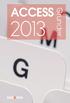 ACCESS 013 Grunder Inledning Mål och förkunskaper...5 Pedagogiken...5 Hämta övningsfiler...6 Övningsdatabaserna...7 1 Introduktion till Access Starta programmet...8 Avsluta programmet...8 Programfönstret...9
ACCESS 013 Grunder Inledning Mål och förkunskaper...5 Pedagogiken...5 Hämta övningsfiler...6 Övningsdatabaserna...7 1 Introduktion till Access Starta programmet...8 Avsluta programmet...8 Programfönstret...9
Instruktion för användande av Citrix MetaFrame
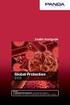 Instruktion för användande av Citrix MetaFrame Öppna valfri browser, t ex Internet Explorer eller Firefox, och ange url en www.git.ltu.se. Detta medför att följande bild presenteras. OBS! Nya versioner
Instruktion för användande av Citrix MetaFrame Öppna valfri browser, t ex Internet Explorer eller Firefox, och ange url en www.git.ltu.se. Detta medför att följande bild presenteras. OBS! Nya versioner
Myndigheten för samhällsskydd och beredskap 1 (10) Datum 2012-03-16 0.7. Installationsguide ROPA
 samhällsskydd och beredskap 1 (10) Installationsguide ROPA samhällsskydd och beredskap 2 (10) Installationsguide ROPA ROPA version Myndigheten för samhällsskydd och beredskap Avdelningen för utbildning,
samhällsskydd och beredskap 1 (10) Installationsguide ROPA samhällsskydd och beredskap 2 (10) Installationsguide ROPA ROPA version Myndigheten för samhällsskydd och beredskap Avdelningen för utbildning,
Operativsystem - Windows 7
 Uppgift 5 B Operativsystem - Windows 7 Skapa mappar och undermappar Det finns olika sätt att skapa nya mappar på. Alternativ. Högerklicka på en tom yta. Håll muspekaren över Nytt. Klicka på Mapp Alternativ.
Uppgift 5 B Operativsystem - Windows 7 Skapa mappar och undermappar Det finns olika sätt att skapa nya mappar på. Alternativ. Högerklicka på en tom yta. Håll muspekaren över Nytt. Klicka på Mapp Alternativ.
Mirasys 5.10. Användarguide: Live Sök Export. November 2010. Bygger på delar ur dokumentet Mirasys NVR 5.10 Användarvägledning Mirasys, Ltd.
 Mirasys 5.10 Användarguide: Live Sök Export November 2010 TTC_TI_Mirasys_Anvandarguide/EW Bygger på delar ur dokumentet Mirasys NVR 5.10 Användarvägledning Mirasys, Ltd. Sida 1 Innehållsförteckning Inloggning...
Mirasys 5.10 Användarguide: Live Sök Export November 2010 TTC_TI_Mirasys_Anvandarguide/EW Bygger på delar ur dokumentet Mirasys NVR 5.10 Användarvägledning Mirasys, Ltd. Sida 1 Innehållsförteckning Inloggning...
Introduktion till förändringar i Office 2007 och 2010... 3. Floati... 3. Infoga en bild... 4. Text... 4. Tabeller... 5
 Innehållsförteckning Introduktion till förändringar i Office 2007 och 2010... 3 Floati... 3 Infoga en bild... 4 Text... 4 Tabeller... 5 Ändra utseende på en tabell... 5 Officeknappen... 6 Ändra ett programs
Innehållsförteckning Introduktion till förändringar i Office 2007 och 2010... 3 Floati... 3 Infoga en bild... 4 Text... 4 Tabeller... 5 Ändra utseende på en tabell... 5 Officeknappen... 6 Ändra ett programs
Installationsanvisning för Su Officemallar 2007 För PC
 1 (11) INSTALLATIONSANVISNING MS Office 2007 - Windows 2013-11-26 Installationsanvisning för Su Officemallar 2007 För PC Word och PowerPoint Innehållsförteckning Var hittar jag Su Officemallar?... 2 Är
1 (11) INSTALLATIONSANVISNING MS Office 2007 - Windows 2013-11-26 Installationsanvisning för Su Officemallar 2007 För PC Word och PowerPoint Innehållsförteckning Var hittar jag Su Officemallar?... 2 Är
5HVLVWHQVWDEHOO 'DWD3DUWQHU. Er partner inom data
 5HVLVWHQVWDEHOO Tack för att du valde programmet 5HVLVWHQVWDEHOO! Vi hoppas att programmet ska vara till stor hjälp i ditt arbete. Har du synpunkter på programmet är du mycket välkommen att höra av dig
5HVLVWHQVWDEHOO Tack för att du valde programmet 5HVLVWHQVWDEHOO! Vi hoppas att programmet ska vara till stor hjälp i ditt arbete. Har du synpunkter på programmet är du mycket välkommen att höra av dig
Ikonen för ett Microsoft Word-dokument.
 2 Dokument Du kan skapa både enkla och mer komplicerade dokument på din dator. Det beror på vilket datainnehåll du vill ha i ditt dokument. Datainnehållet kan vara till exempel text och grafiska objekt,
2 Dokument Du kan skapa både enkla och mer komplicerade dokument på din dator. Det beror på vilket datainnehåll du vill ha i ditt dokument. Datainnehållet kan vara till exempel text och grafiska objekt,
Skrivbordet innehåller färre ikoner, men det fungerar som tidigare att lägga till genvägar.
 Skrivbordet... 1 Aero... 1 Anpassa skrivbordet och aktivera Aero-tema... 1 Ändra storlek på skrivbordsikoner... 1 Ändra skärmupplösning... 1 Startmenyn... 2 Sök... 3 Aktivitetsfältet... 3 Förhandsgranska
Skrivbordet... 1 Aero... 1 Anpassa skrivbordet och aktivera Aero-tema... 1 Ändra storlek på skrivbordsikoner... 1 Ändra skärmupplösning... 1 Startmenyn... 2 Sök... 3 Aktivitetsfältet... 3 Förhandsgranska
Användarhantering Windows 7 I denna laboration kommer vi att skapa nya användare och grupper och titta på hur man hantera dessa.
 Användarhantering Windows 7 I denna laboration kommer vi att skapa nya användare och grupper och titta på hur man hantera dessa. Antal: Enskilt Material: En dator med Windows 7 (Vista, Windows 8 eller
Användarhantering Windows 7 I denna laboration kommer vi att skapa nya användare och grupper och titta på hur man hantera dessa. Antal: Enskilt Material: En dator med Windows 7 (Vista, Windows 8 eller
DGC IT Manual Citrix Desktop - Fjärrskrivbord
 DGC IT Manual Citrix Desktop - Fjärrskrivbord Ver 130912 Innehåll 1 Använda Citrix Desktop - Fjärrskrivbord... 2 2 Inställningar i Fjärrskrivbordet... 7 Kontrollera att de applikationer du har tillgång
DGC IT Manual Citrix Desktop - Fjärrskrivbord Ver 130912 Innehåll 1 Använda Citrix Desktop - Fjärrskrivbord... 2 2 Inställningar i Fjärrskrivbordet... 7 Kontrollera att de applikationer du har tillgång
Manual för PC-Ställföreträdare. Version 2.0 Uppdaterad 2009-08-24. Copyright 2009 Massive Systems Sweden
 Manual för PC-Ställföreträdare Version 2.0 Uppdaterad 2009-08-24 Copyright 2009 Massive Systems Sweden innehållsförteckning innehållsförteckning... 2 administrera programmet... 4 Installera PC-Ställföreträdare...
Manual för PC-Ställföreträdare Version 2.0 Uppdaterad 2009-08-24 Copyright 2009 Massive Systems Sweden innehållsförteckning innehållsförteckning... 2 administrera programmet... 4 Installera PC-Ställföreträdare...
1 Installationsinstruktioner
 1 Installationsinstruktioner 1.1 Förbereda installationen Kontrollera systemkraven. Försäkra dig om att din dators hårdvara uppfyller de systemkrav som är specificerade. Vid installering av Engineering
1 Installationsinstruktioner 1.1 Förbereda installationen Kontrollera systemkraven. Försäkra dig om att din dators hårdvara uppfyller de systemkrav som är specificerade. Vid installering av Engineering
Registerhantering för Excel 2003
 1 (124) Registerhantering för Excel 2003 Med detta kursmaterial hoppas jag att du får en rolig och givande introduktion till hur du kan utnyttja Excel som ett registerprogram. Jag hoppas du kommer att
1 (124) Registerhantering för Excel 2003 Med detta kursmaterial hoppas jag att du får en rolig och givande introduktion till hur du kan utnyttja Excel som ett registerprogram. Jag hoppas du kommer att
Microsoft Access 2010 Grunder
 ACCESS 2010 GRUNDER Microsoft Access 2010 Grunder Inledning Mål och förkunskaper...5 Pedagogiken...5 Hämta övningsfiler...6 Övningsdatabaserna...7 Del 1 1 Introduktion till Access Starta programmet...8
ACCESS 2010 GRUNDER Microsoft Access 2010 Grunder Inledning Mål och förkunskaper...5 Pedagogiken...5 Hämta övningsfiler...6 Övningsdatabaserna...7 Del 1 1 Introduktion till Access Starta programmet...8
Importera och använda en textdatabas i Excel
 Importera och använda en textdatabas i Excel I denna beskrivning tänkte jag visa hur man kan hantera information från en databas, som är sparad som en semikolonseparerad textfil. Textfilen kommer att behandlas
Importera och använda en textdatabas i Excel I denna beskrivning tänkte jag visa hur man kan hantera information från en databas, som är sparad som en semikolonseparerad textfil. Textfilen kommer att behandlas
Scan2Text Svensk Doc 2.0. Scan2Text Användarguide
 Scan2Text Svensk Doc 2.0 Scan2Text Användarguide Copyright Copyright 2004 Claro Software Ltd. Alla rättigheter är reserverade. Claro Software Ltd äger och har copyright på all teknisk dokumentation, tryckt
Scan2Text Svensk Doc 2.0 Scan2Text Användarguide Copyright Copyright 2004 Claro Software Ltd. Alla rättigheter är reserverade. Claro Software Ltd äger och har copyright på all teknisk dokumentation, tryckt
Paneler - VCPXX.2. Programmeringsmanual för VCP-paneler. Revision 2
 Paneler - VCPXX.2 Programmeringsmanual för VCP-paneler Revision 2 Innehållsförteckning Innehållsförteckning... 2 1 Symbolfiler för kommunikation via IndraLogic... 3 2 Uppsättning i IndraWorks... 6 3 Programmering
Paneler - VCPXX.2 Programmeringsmanual för VCP-paneler Revision 2 Innehållsförteckning Innehållsförteckning... 2 1 Symbolfiler för kommunikation via IndraLogic... 3 2 Uppsättning i IndraWorks... 6 3 Programmering
Datakurs, grund. Thor Stone Education. Datakurs, grund. (Windows 7) Copyright Torsten Nilsson
 Thor Stone Education Datakurs, grund (Windows 7) 1 Efter att du slagit på strömmen till datorn och den har laddat in operativsystemet (Windows), visas skrivbordet på skärmen. Det som visas på skrivbordet
Thor Stone Education Datakurs, grund (Windows 7) 1 Efter att du slagit på strömmen till datorn och den har laddat in operativsystemet (Windows), visas skrivbordet på skärmen. Det som visas på skrivbordet
E-post. A. Windows Mail. Öppna alternativ. Placera ikonen på skrivbordet.
 E-post A. Windows Mail Öppna alternativ Klicka på startknappen Startmenyn öppnas Klicka på Alla Program Leta reda på Windows Mail Dubbelklicka Windows Mail öppnas. Om ikonen ligger i Start-menyn Klicka
E-post A. Windows Mail Öppna alternativ Klicka på startknappen Startmenyn öppnas Klicka på Alla Program Leta reda på Windows Mail Dubbelklicka Windows Mail öppnas. Om ikonen ligger i Start-menyn Klicka
Nyckelbrickshantering
 Användarinstruktion Nyckelbrickshantering Svenska Stöldskyddsföreningen/ID-system Användarinstruktion Nyckelbrickshantering SSFs Nyckelhanteringsprogram 1 Innehållsförteckning SSFs Nyckelhanteringsprogram
Användarinstruktion Nyckelbrickshantering Svenska Stöldskyddsföreningen/ID-system Användarinstruktion Nyckelbrickshantering SSFs Nyckelhanteringsprogram 1 Innehållsförteckning SSFs Nyckelhanteringsprogram
Kapitel 33. Presentationer med PowerPoint
 Kapitel 33 Presentationer med PowerPoint 164 165 Kapitel 33 Vad visas på skärmen? 33 I Microsoft Office PowerPoint 2010 finns ett antal verktyg och funktioner som kan användas till att skapa välformaterade
Kapitel 33 Presentationer med PowerPoint 164 165 Kapitel 33 Vad visas på skärmen? 33 I Microsoft Office PowerPoint 2010 finns ett antal verktyg och funktioner som kan användas till att skapa välformaterade
FirstClass Hur du använder FirstClass.
 OPEN TEXT FirstClass Hur du använder FirstClass. Mars 2008 Peter Gustafsson, Skf Logga in på FirstClass För att starta FirstClass, dubbelklicka på FirstClass ikonen på skrivbordet eller på start-menyn.
OPEN TEXT FirstClass Hur du använder FirstClass. Mars 2008 Peter Gustafsson, Skf Logga in på FirstClass För att starta FirstClass, dubbelklicka på FirstClass ikonen på skrivbordet eller på start-menyn.
Komponenter med COM (och COM+/VC++ 7.0)
 MÄLARDALENS HÖGSKOLA Komponenter med COM (och COM+/VC++ 7.0) Med Visual C++ 7.0 COM-komponent EI0230 Komponentbaserad applikationsutveckling oktober 2003 Om denna sammanfattning Denna sammanfattning innehåller
MÄLARDALENS HÖGSKOLA Komponenter med COM (och COM+/VC++ 7.0) Med Visual C++ 7.0 COM-komponent EI0230 Komponentbaserad applikationsutveckling oktober 2003 Om denna sammanfattning Denna sammanfattning innehåller
Microsoft Word. Lathund för. Innehåll. www.bit.mah.se/support. Autokorrigering. Autotext. Format
 Lathund för Microsoft Word Innehåll Autokorrigering 1 2 3 4 5 6 7 8 9 4 Format På denna rullgardinsmeny väljer du om du vill skriva brödtext, rubriker osv. Mycket bra verktyg om du arbetar med formatmallar.
Lathund för Microsoft Word Innehåll Autokorrigering 1 2 3 4 5 6 7 8 9 4 Format På denna rullgardinsmeny väljer du om du vill skriva brödtext, rubriker osv. Mycket bra verktyg om du arbetar med formatmallar.
Filbindningar. Mike McBride Översättare: Stefan Asserhäll
 Mike McBride Översättare: Stefan Asserhäll 2 Innehåll 1 Filbindningar 4 1.1 Inledning........................................... 4 1.2 Hur det här modulen används.............................. 4 1.2.1
Mike McBride Översättare: Stefan Asserhäll 2 Innehåll 1 Filbindningar 4 1.1 Inledning........................................... 4 1.2 Hur det här modulen används.............................. 4 1.2.1
INFORMATION FRÅN VITEC. Rapportgenerator
 INFORMATION FRÅN VITEC VITEC Rapportgenerator Lathund, Vitec Fastighet VITEC Affärsområde Fastighet www.vitec.se infofastighet@vitec.se Växel 090-15 49 00 GÖTEBORG: REDEG 1 C, 426 77 V. FRÖLUNDA KALMAR:
INFORMATION FRÅN VITEC VITEC Rapportgenerator Lathund, Vitec Fastighet VITEC Affärsområde Fastighet www.vitec.se infofastighet@vitec.se Växel 090-15 49 00 GÖTEBORG: REDEG 1 C, 426 77 V. FRÖLUNDA KALMAR:
Installationsanvisning för Su Officemallar 2007 För PC Word och PowerPoint
 1 (13) INSTALLATIONSANVISNING MS Office 2007 - Windows 2011-07-06 Installationsanvisning för Su Officemallar 2007 För PC Word och PowerPoint Innehållsförteckning Var hittar jag Su Officemallar?... 2 Är
1 (13) INSTALLATIONSANVISNING MS Office 2007 - Windows 2011-07-06 Installationsanvisning för Su Officemallar 2007 För PC Word och PowerPoint Innehållsförteckning Var hittar jag Su Officemallar?... 2 Är
Grundläggande EndNote
 Grundläggande EndNote Stephen Naron, februari, 2011 Uppdatering och översättning till svenska: Taeda Tomić, 2012, 2014 Korrekturläsning: Martina Andersson Löfqvist, september 2012 1. Lite information om
Grundläggande EndNote Stephen Naron, februari, 2011 Uppdatering och översättning till svenska: Taeda Tomić, 2012, 2014 Korrekturläsning: Martina Andersson Löfqvist, september 2012 1. Lite information om
Programinstallation Datorbaserat handsmörjningssystem
 Programinstallation Datorbaserat handsmörjningssystem ASSALUB AB - 1 - www.assalub.se ASSALUB AB - 2 - www.assalub.se I26101-S-11.02 Innehållsförteckning 1 SYSTEMKRAV... 4 2 INSTALLATION... 5 2.1 Inkopiering
Programinstallation Datorbaserat handsmörjningssystem ASSALUB AB - 1 - www.assalub.se ASSALUB AB - 2 - www.assalub.se I26101-S-11.02 Innehållsförteckning 1 SYSTEMKRAV... 4 2 INSTALLATION... 5 2.1 Inkopiering
Migrera till Word 2010
 I den här guiden Microsoft Microsoft Word 2010 skiljer sig rent utseendemässigt mycket, så vi har skapat den här guiden för att hjälpa dig att snabbare lära dig programmet. Här kan du läsa om de viktigaste
I den här guiden Microsoft Microsoft Word 2010 skiljer sig rent utseendemässigt mycket, så vi har skapat den här guiden för att hjälpa dig att snabbare lära dig programmet. Här kan du läsa om de viktigaste
EVO DEV. EvodevExcel.GarpReportAddin
 EVO DEV EvodevExcel.GarpReportAddin Evodev AB web www.evodev.se epost info@evodev.se Telefon 033-4300300 Fax 033-126697 Innehåll Installera programmet 1 Installation 1 Registerinställningar 1 Start av
EVO DEV EvodevExcel.GarpReportAddin Evodev AB web www.evodev.se epost info@evodev.se Telefon 033-4300300 Fax 033-126697 Innehåll Installera programmet 1 Installation 1 Registerinställningar 1 Start av
Sidpanelen och gadgetar De är nya. De är smarta. Lär dig hur du använder dem.
 Kap 03.indd 444 KAPITEL TRE Sidpanelen och gadgetar De är nya. De är smarta. Lär dig hur du använder dem. Gadgetar och den nya Sidpanelen är nog mina favoriter bland de nya funktionerna i Windows Vista.
Kap 03.indd 444 KAPITEL TRE Sidpanelen och gadgetar De är nya. De är smarta. Lär dig hur du använder dem. Gadgetar och den nya Sidpanelen är nog mina favoriter bland de nya funktionerna i Windows Vista.
Övning: Skapa en ny regel
 Övning: Skapa en ny regel Den här övningen förklarar hur man skapar en automatiserad händelse som kallas regel i applikationen. Övningen använder Device management application som finns tillgänglig under
Övning: Skapa en ny regel Den här övningen förklarar hur man skapar en automatiserad händelse som kallas regel i applikationen. Övningen använder Device management application som finns tillgänglig under
Magnus Palm. Lättläst IT
 Magnus Palm Lättläst IT Del 1 LÄRA KÄNNA DIN DATOR 1. Persondatorn... 6. Bekanta dig med Windows XP... 7 3. Filer... 10. Hitta i datorn... 1 5. Gör det enkelt att hitta i datorn... 16 6. Övningsuppgifter...
Magnus Palm Lättläst IT Del 1 LÄRA KÄNNA DIN DATOR 1. Persondatorn... 6. Bekanta dig med Windows XP... 7 3. Filer... 10. Hitta i datorn... 1 5. Gör det enkelt att hitta i datorn... 16 6. Övningsuppgifter...
FIRSTCLASS. Innehåll:
 FIRSTCLASS Innehåll: Hämta klient...2 Installera klient...2 Konfigurera klient...2 Koppla upp...3 Skrivbordet...3 Mailbox...3 Presentation...3 Skapa ett nytt meddelande...4 Söka mottagare för nytt meddelande...4
FIRSTCLASS Innehåll: Hämta klient...2 Installera klient...2 Konfigurera klient...2 Koppla upp...3 Skrivbordet...3 Mailbox...3 Presentation...3 Skapa ett nytt meddelande...4 Söka mottagare för nytt meddelande...4
INSTALLATION AV VITEC MÄKLARSYSTEM
 INSTALLATION AV VITEC MÄKLARSYSTEM Studentversion september 2013 Innehållsförteckning 1. Installera VITEC Mäklarsystem... 2 2. Läs noga igenom manualen... 2 3. Systemkrav... 2 4. Kundservice/Teknisk support...
INSTALLATION AV VITEC MÄKLARSYSTEM Studentversion september 2013 Innehållsförteckning 1. Installera VITEC Mäklarsystem... 2 2. Läs noga igenom manualen... 2 3. Systemkrav... 2 4. Kundservice/Teknisk support...
Ja, men resultatet blir inte lika bra. Det är att skapa genvägsikoner. Se anvisningar nedan:
 Du måste ha WinZip installerat, eller ett annat program som kan hantera filer med filtillägget zip! Du måste packa upp filen innan du kan använda ikonerna eller bilderna här. Vad är WinZip? WinZip är ett
Du måste ha WinZip installerat, eller ett annat program som kan hantera filer med filtillägget zip! Du måste packa upp filen innan du kan använda ikonerna eller bilderna här. Vad är WinZip? WinZip är ett
Att få inskannad text uppläst med talsyntes
 Att få inskannad text uppläst med talsyntes 1. Komma igång med ClaroRead Pro Starta talsyntesprogrammet 1. Gå till Startmenyn > Program > Claro Software 2. Klicka på för att starta talsyntesen. ClaroReads
Att få inskannad text uppläst med talsyntes 1. Komma igång med ClaroRead Pro Starta talsyntesprogrammet 1. Gå till Startmenyn > Program > Claro Software 2. Klicka på för att starta talsyntesen. ClaroReads
Installationsanvisning för Su Officemallar 2013 För PC
 1 (9) INSTALLATIONSANVISNING MS Office 2013 - Windows 2013-11-26 Installationsanvisning för Su Officemallar 2013 För PC Word och PowerPoint Innehållsförteckning Var hittar jag Su Officemallar?... 2 Är
1 (9) INSTALLATIONSANVISNING MS Office 2013 - Windows 2013-11-26 Installationsanvisning för Su Officemallar 2013 För PC Word och PowerPoint Innehållsförteckning Var hittar jag Su Officemallar?... 2 Är
SENIORER SENIORER. Grundläggande IT för. Windows 7. Grundläggande IT för. Windows 7. Eva Ansell Marianne Ahlgren. Eva Ansell Marianne Ahlgren
 600 IT för seniorer Windows 7.qxp 2011-06-0 10:27 Sida 1 Eva Ansell Marianne Ahlgren Eva Ansell Marianne Ahlgren Grundläggande IT för SENIORER Windows 7 Det här är en bok för dig som behöver grundläggande
600 IT för seniorer Windows 7.qxp 2011-06-0 10:27 Sida 1 Eva Ansell Marianne Ahlgren Eva Ansell Marianne Ahlgren Grundläggande IT för SENIORER Windows 7 Det här är en bok för dig som behöver grundläggande
Nintex Workflow 2007 måste installeras på Microsoft Windows Server 2003 eller 2008.
 Systemkrav Operativsystem Nintex Workflow 2007 måste installeras på Microsoft Windows Server 2003 eller 2008. Webbläsare Microsoft Internet Explorer 6.x. Dock rekommenderas Microsoft Internet Explorer
Systemkrav Operativsystem Nintex Workflow 2007 måste installeras på Microsoft Windows Server 2003 eller 2008. Webbläsare Microsoft Internet Explorer 6.x. Dock rekommenderas Microsoft Internet Explorer
Huvudfönstret för GroupWise
 Huvudfönstret för Det mesta arbetet i utförs i huvudfönster. Huvudfönstrets olika delar beskrivs nedan. HUVUDMENY visas längst upp i och innehåller menypunkter: Arkiv, Redigera, Visa, Åtgärder, Verktyg,
Huvudfönstret för Det mesta arbetet i utförs i huvudfönster. Huvudfönstrets olika delar beskrivs nedan. HUVUDMENY visas längst upp i och innehåller menypunkter: Arkiv, Redigera, Visa, Åtgärder, Verktyg,
Juni 2003 PlanCon Viewer Handledning PlanCon PROJEKT
 PlanCon Viewer Med PlanCon Viewer kan du som inte har PlanCon öppna PlanCon projekt (*.prj) och skriva ut dessa. Inga ändringar i projektet kan göras. Filtreringar, sorteringar och vissa ändringar i utseendet
PlanCon Viewer Med PlanCon Viewer kan du som inte har PlanCon öppna PlanCon projekt (*.prj) och skriva ut dessa. Inga ändringar i projektet kan göras. Filtreringar, sorteringar och vissa ändringar i utseendet
Användarmanual för Pagero Kryptering
 för Pagero Kryptering Version 1.1-1 - Allmänt... 3 Kryptering av filer... 3 Dekryptering av filer... 3 Installation... 4 Inställningar... 5 Skapa nycklar... 6 Lägg till kataloger för övervakning... 6 Lägg
för Pagero Kryptering Version 1.1-1 - Allmänt... 3 Kryptering av filer... 3 Dekryptering av filer... 3 Installation... 4 Inställningar... 5 Skapa nycklar... 6 Lägg till kataloger för övervakning... 6 Lägg
Capitex Portfölj (för frånkopplat arbete)
 Capitex Portfölj (för frånkopplat arbete) Capitex Portfölj gör det möjligt att arbeta i Capitex Säljstöd hemma eller ute på fältet med t ex en bärbar dator. Information från den gemensamma databasen på
Capitex Portfölj (för frånkopplat arbete) Capitex Portfölj gör det möjligt att arbeta i Capitex Säljstöd hemma eller ute på fältet med t ex en bärbar dator. Information från den gemensamma databasen på
